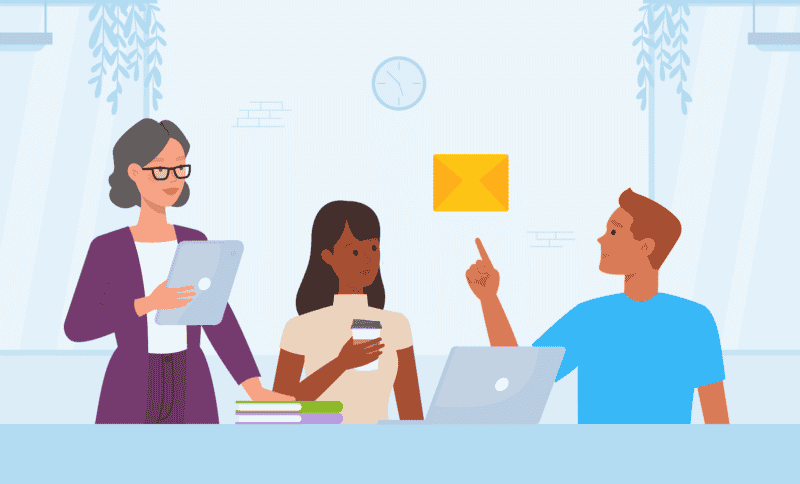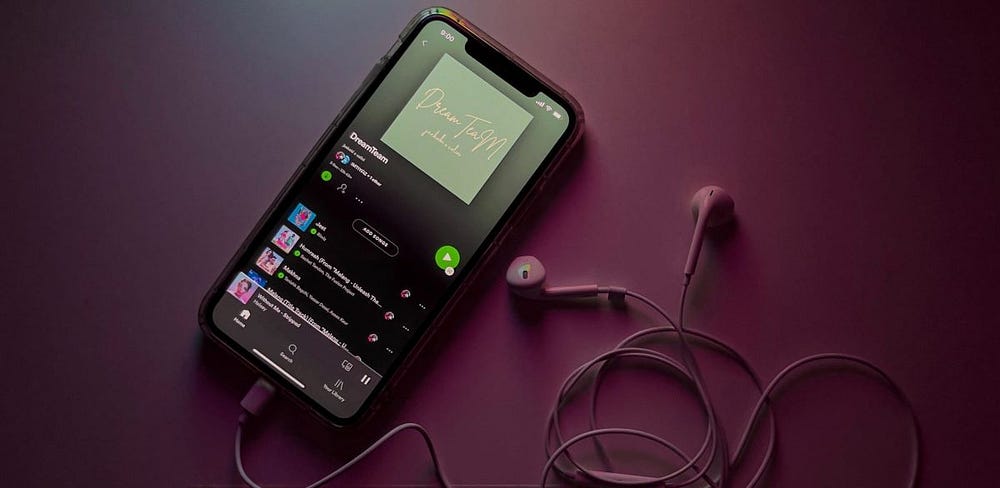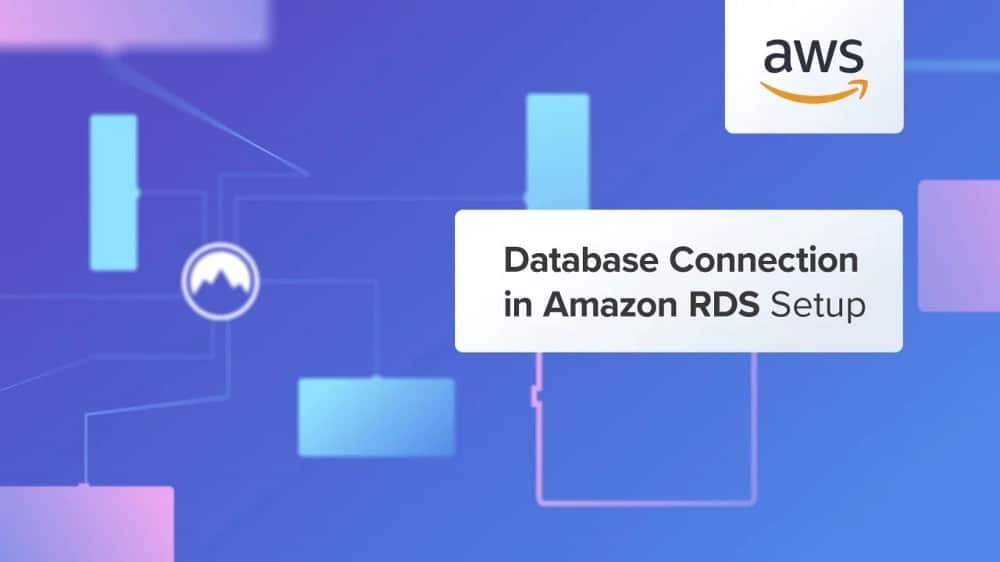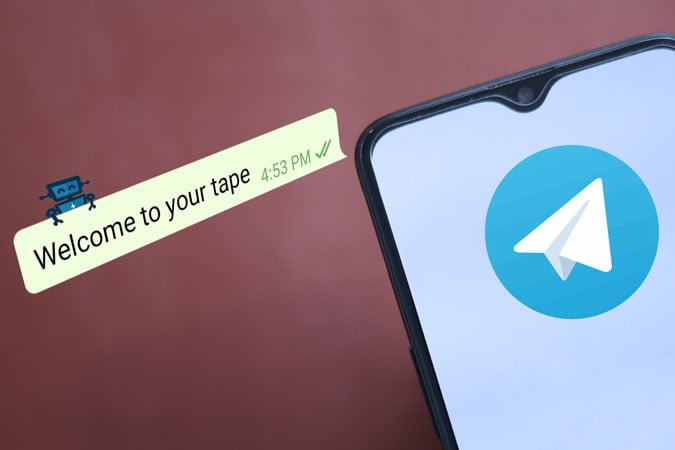أطلقت Amazon مُؤخرًا ميزة جديدة تُتيح لك مشاهدة محتوى Prime Video مع أصدقائك باستخدام Twitch. نظرًا لأنها ليست مُجرد عملية لمشاركة الشاشة ، فإنها ليست سلسة تمامًا.
قبل أن نبدأ ، هناك بعض الأشياء التي يجب وضعها في الاعتبار. على سبيل المثال ، يحتاج كل من المُضيف والمُشاهد إلى اشتراك Prime Video نشط من أجل التمكن من المُشاهدة معًا ، وإلا فسيكون ذلك مُجرد شكل من أشكال القرصنة وغير قانوني. يختلف كتالوج Prime Video أيضًا بين المناطق ، لذلك إذا كنت تعيش في الولايات المُتحدة وترغب في مشاهدة شيء مُتاح حصريًا في المملكة المتحدة ، فلن ينجح هذا. أيضًا ، هذا الحل يعمل فقط باستخدام جهاز الكمبيوتر في الوقت الحالي. الآن بعد أن أصبحت التفاصيل واضحة ، فلنقم بذلك.
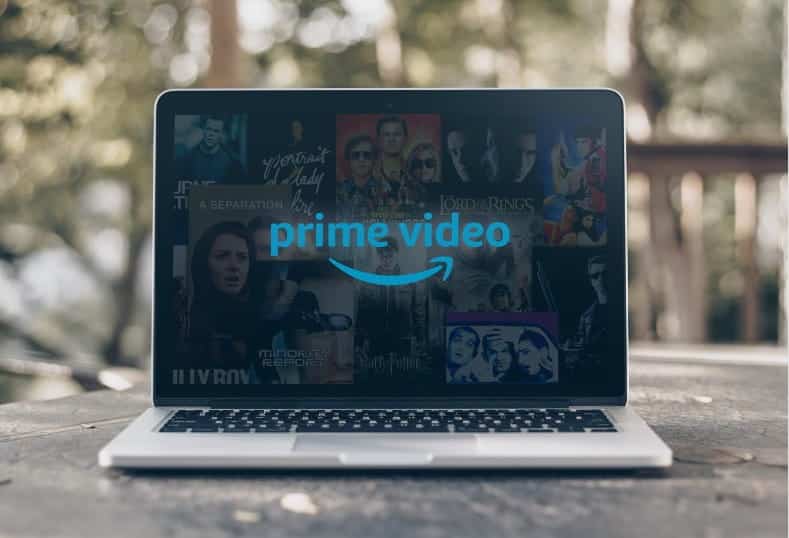
مشاهدة Prime Video مع الأصدقاء
الخطوة 1: إنشاء حساب Twitch
أول شيء يجب القيام به ، أنت بحاجة إلى حساب Twitch ، إذا لم يكن لديك حساب بالفعل ، فقم بإنشاء حساب بسرعة. انتقل إلى twitch.tv وأنشئ حسابًا جديدًا بالنقر فوق زر التسجيل. أدخل التفاصيل وأدخل مُعرّف البريد الإلكتروني وقُم بالتحقق منه.

الخطوة 2: تثبيت Twitch Studio Beta
نظرًا لأنه لا يُمكنك البث إلا من تطبيق سطح المكتب ، فستحتاج إلى تثبيت التطبيق على الكمبيوتر أولاً. انقر فوق هذا الارتباط لتنزيل Twitch Studio Beta على جهاز الكمبيوتر الخاص بك. بدلاً من ذلك ، يُمكنك النقر فوق رمز ملفك الشخصي في الجزء العلوي الأيمن -> لوحة تحكم المنشئ -> انقر فوق زر التنزيل أسفل الخيار الأوسط الذي يُشير إلى Get Streaming Software.
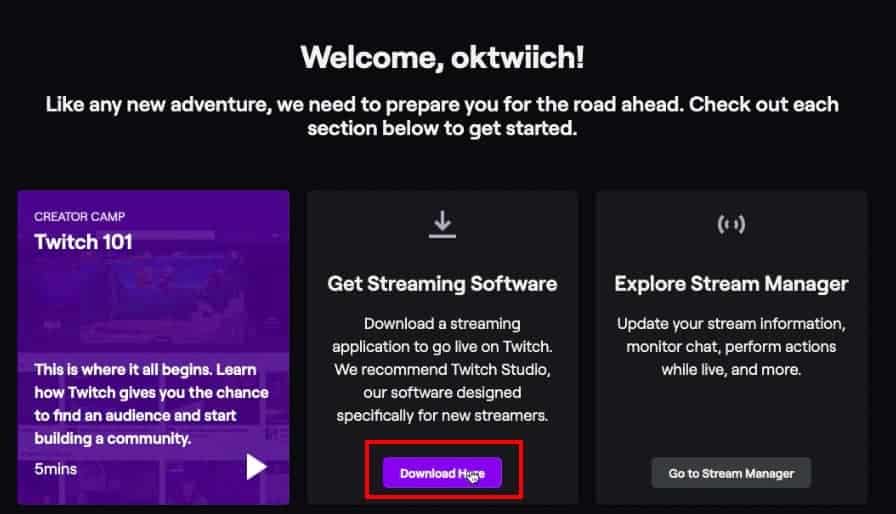
Twitch Studio Beta يُمكِّنك من استخدام تطبيقات البث الأخرى مثل OBS Studio وتكوينها أيضًا مع Twitch Stream Key ، ولكن لإبقاء الأمور بسيطة هنا ، اخترت Twitch Studio Beta. بعد تنزيل التطبيق. قم بتثبيته على جهاز الكمبيوتر الخاص بك ، مثل عملية تثبيت أي تطبيق Windows أو Mac آخر. سأستخدم جهاز Mac لهذه المقالة ولكن الخطوات هي نفسها تمامًا بمجرد دخولك إلى التطبيق.
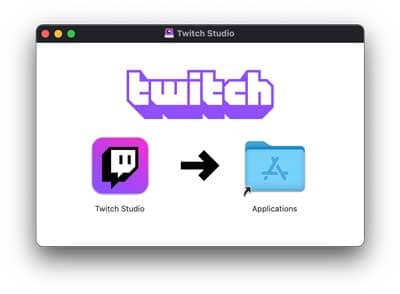
عليك تشغيل التطبيق وقم بتسجيل الدخول باستخدام بيانات اعتماد Twitch الخاصة بك. عادةً ما يتم إلتقاط بيانات الاعتماد تلقائيًا إذا قُمتَ بتسجيل الدخول على متصفح الويب الخاص بك ولكن إذا لم يتم ذلك ، فيُمكنك القيام بإدخالها يدويًا.
حان الوقت الآن لإعداد التطبيق للبث. انقر فوق زر البدء للمتابعة.
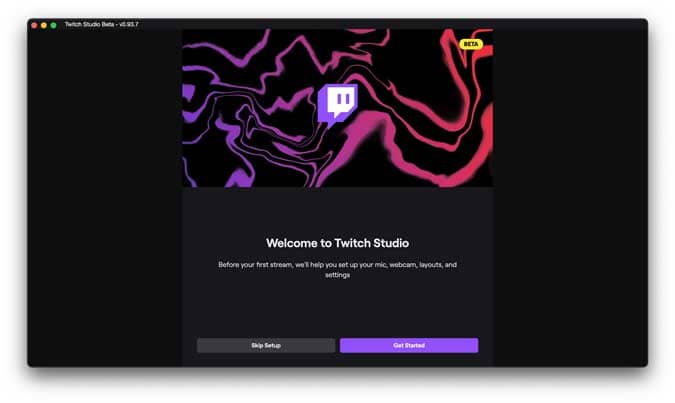
سيطلب منك إذنًا للوصول إلى كاميرا الويب والميكروفون ونظام الصوت. امنح الأذونات بالنقر فوق الأزرار الموجودة بجانب كل عنصر.
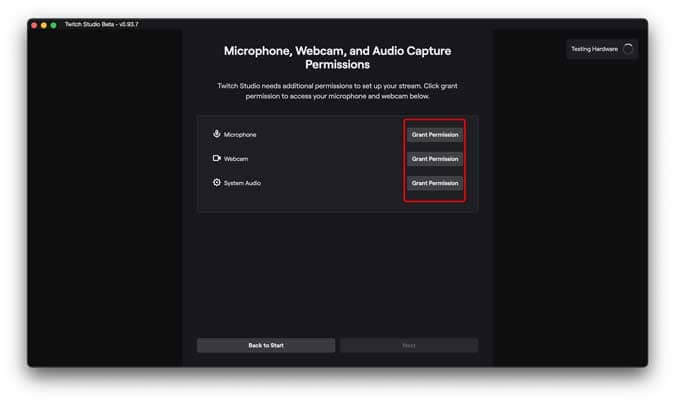
في حين أن منح أذونات الكاميرا والميكروفون أمر سهل حقًا ، إلا أنك ستحتاج إلى إذن آخر لتتمكن من البث بنجاح. افتح تطبيق “الإعدادات” على جهاز الكمبيوتر الخاص بك وانتقل إلى الأمان والخصوصية. انقر فوق علامة التبويب الخصوصية وقم بتمكين Twitch Studio في قسم تسجيل الشاشة.
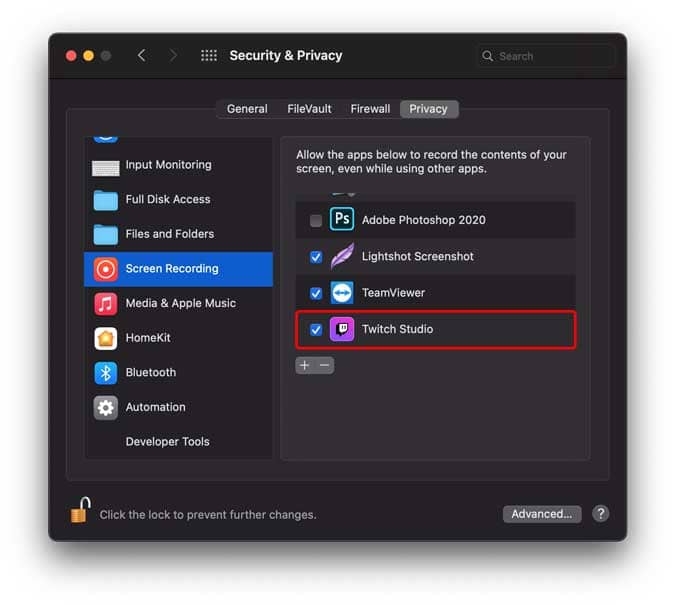
انقر فوق مفتاح القفل في الجزء السفلي الأيسر لحفظ التغييرات.
الخطوة 3: بدء البث المُباشر
عُد الآن إلى تطبيق Twitch Studio على جهاز الكمبيوتر الخاص بك وانقر فوق الزر Start Stream الموجود أسفل النافذة.
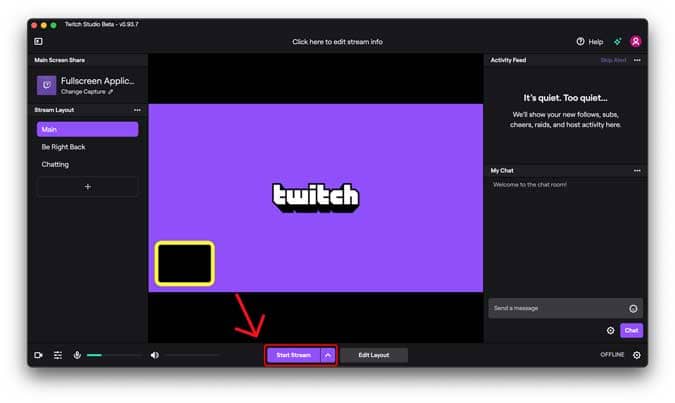
سيُظهر لك معاينة لكيفية ظهور الأشياء. هنا يُمكنك التحقق مما إذا كان الميكروفون والكاميرا يعملان. بمجرد إتمام كل شيء ، انقر فوق الزر “Go Live“.
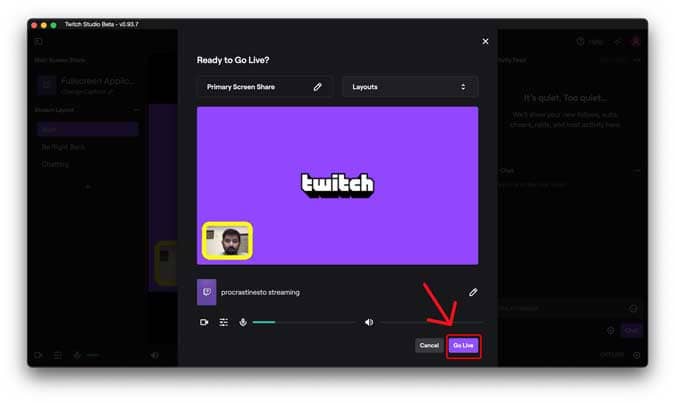
الخطوة 4: إعداد مجموعة البث
الآن ، ارجع إلى موقع Twitch على مُتصفح الويب الخاص بك وانقر فوق أيقونة الملف الشخصي في الزاوية اليمنى العليا من الصفحة. حدد لوحة تحكم المُنشئ من القائمة المنسدلة.
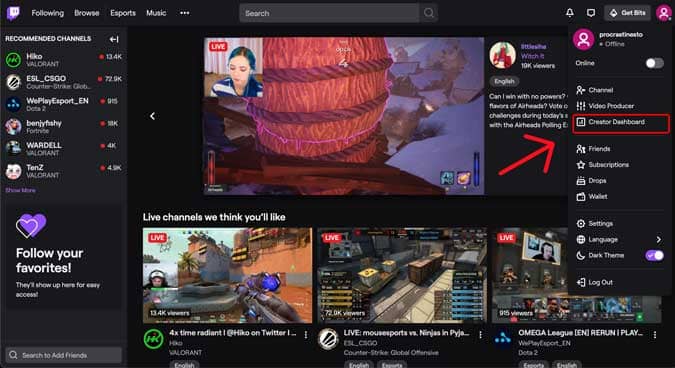
في لوحة تحكم المُنشئ ، حدد إدارة البث من الجزء الأيمن وانقر فوق زر علامة الجمع (+) الموجود على الجانب الأيمن من الصفحة.
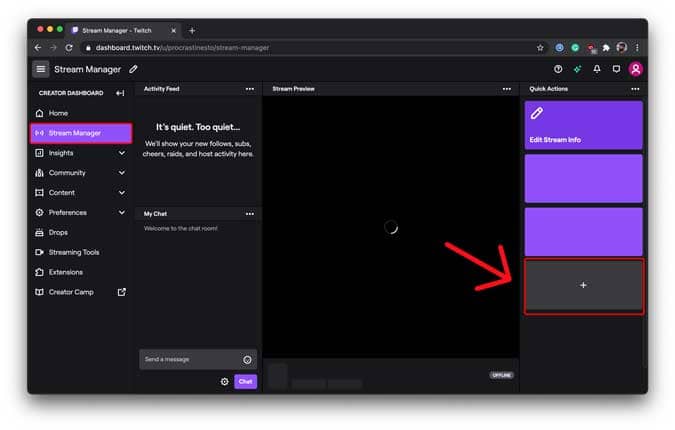
ستجد الإجراء السريع “بدء حفلة المشاهدة” في الأعلى. انقر فوق الزر “إضافة“.
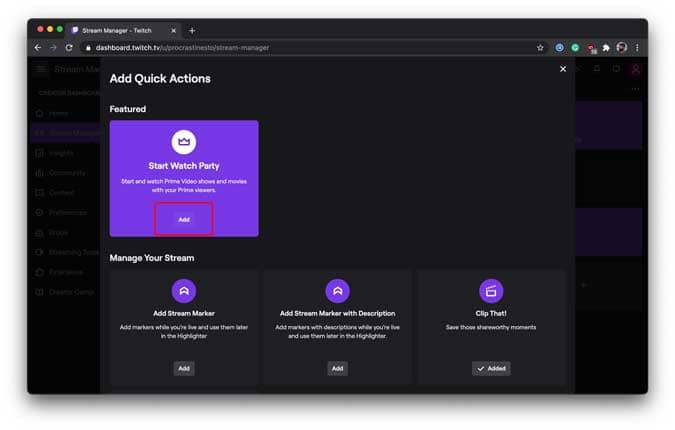
الخطوة 5: بدء حفلة المُشاهدة
نظرًا لأن بث Twitch يعمل في الخلفية ، يجب أن تختار الفيلم أو العرض التلفزيوني الذي ترغب في مشاهدته مع أصدقائك. في موقع Twitch على الويب ، انقر فوق بدء حفلة المُشاهدة في الجزء الأيمن.

سيُطلب منك ربط حساب Amazon الخاص بك مع Twitch. عليك مُتابعة القيام بذلك عن طريق النقر فوق زر تسجيل الدخول.
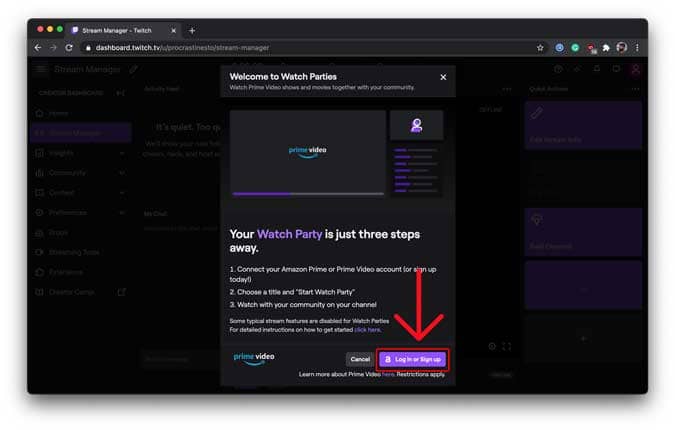
ستُفتح نافذة مُنبثقة حيث يتعين عليك إدخال بيانات اعتماد حساب Amazon Prime Video الخاص بك. بعد التحقق من بيانات الاعتماد ، اسمح لـ Twitch بالوصول إلى مكتبة المحتوى من حسابك.
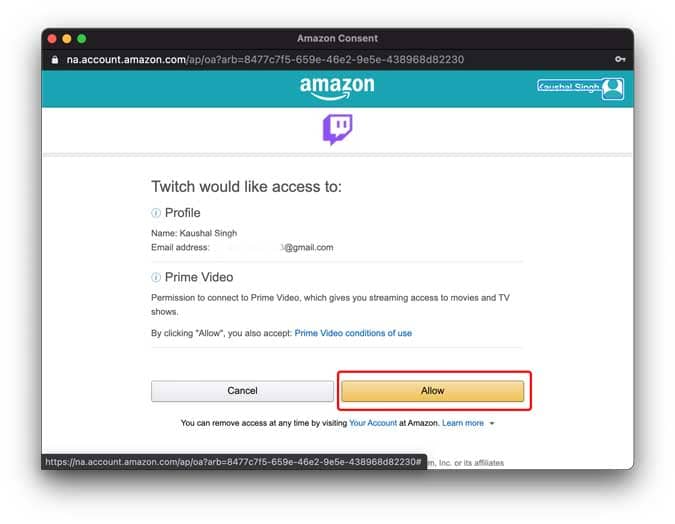
الآن ، ستتمكن من البحث في العروض التلفزيونية على Prime Video ، مباشرةً من لوحة تحكم موقع Twitch. قررت بث الموسم الثاني من The Boys.
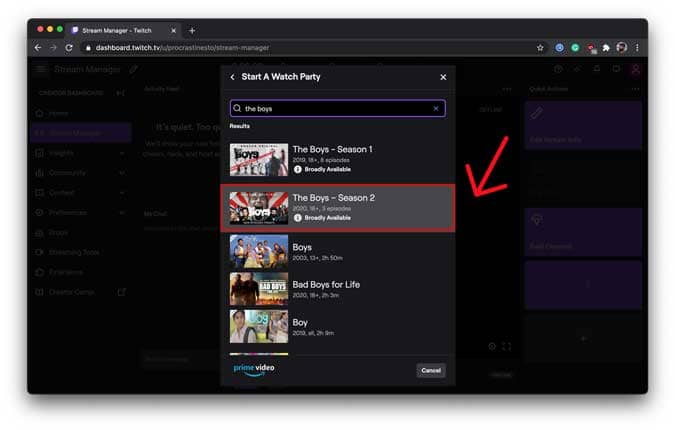
بعد تحديد الحلقة ، انقر فوق الزر “بدء حفلة المشاهدة” لبدء البث.
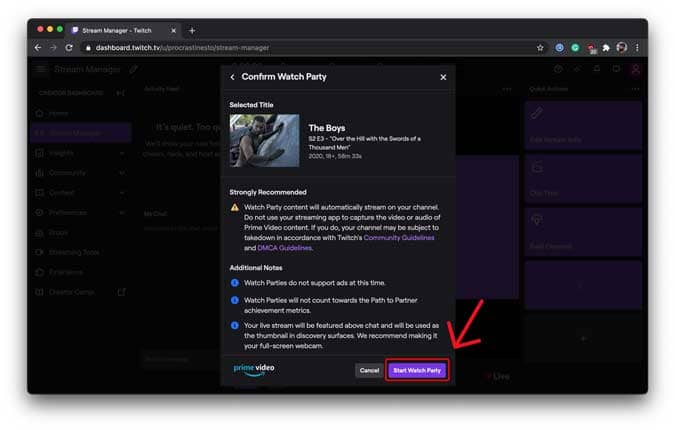
الآن ، ما عليك سوى مطالبة أصدقائك بتكوين إعدادات البث على Twitch لبدء مُشاهدة المحتوى. من الواضح أنهم بحاجة إلى توصيل حساب Amazon الخاص بهم بحساب Twitch ، أولاً.
عنوان URL لبث Twitch الخاص بك هو:
https://twitch.tv/*your_username*
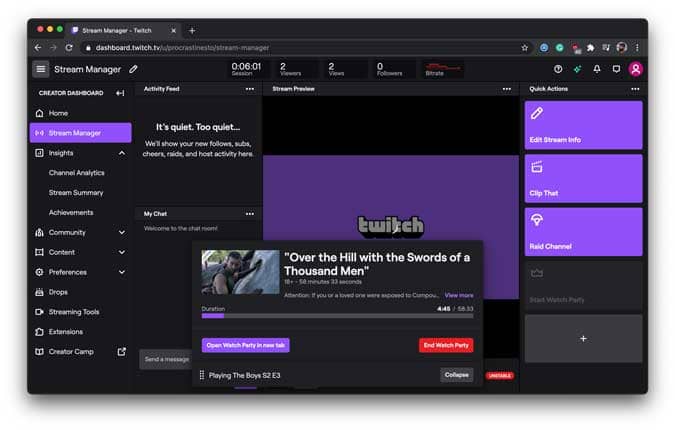
عندما تفتح بث Twitch الخاص بك على متصفح الويب ، سيبدو الأمر مشابهًا للصورة أدناه بحيث يُمكنهم بدء المشاهدة بالنقر فوق الزر “بدء المشاهدة“.
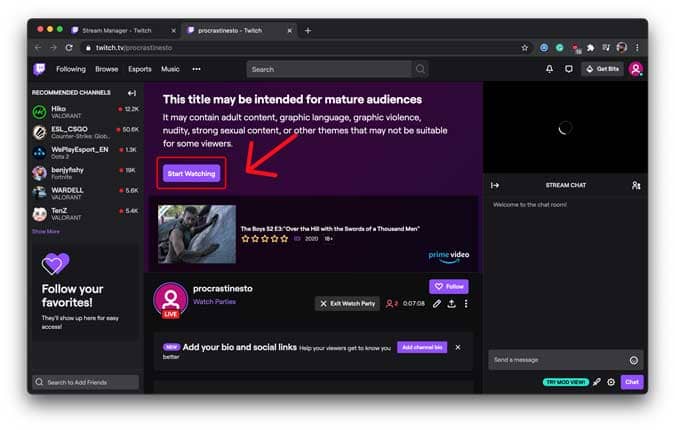
استمتع!
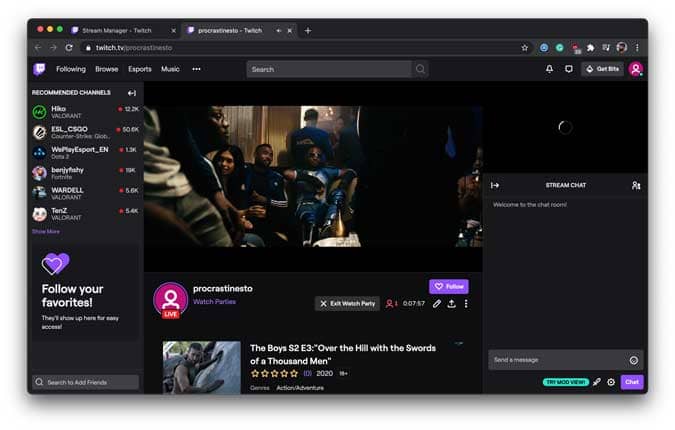
الكلمات الأخيرة
هذه هي الطريقة الشرعية لاستضافة فيلم حفلة المُشاهدة عبر الإنترنت على Twitch دون تجاوز حقوق الطبع والنشر. ومع ذلك ، هناك تحذير كبير ، لا يُمكنك مشاهدة حفلة المُشاهدة على جهاز محمول. على الرغم من أن Amazon قد وعدت بأنها ستكون مُتاحة “في الأشهر المقبلة”. إلا أنه سيتعين عليك الاكتفاء بهذه الطريقة في الوقت الحالي. ما رأيك في هذه الطريقة ، اسمح لي أن أعرف أدناه؟ يُمكنك الإطلاع أيضًا على كيفية مشاهدة Netflix مع الأصدقاء عن بُعد: أفضل الطرق التي تعمل بالفعل.